كيفية حل مشكلة خطأ في توزيع الحزمة عند تثبيت التطبيقات
تنبثق نافذة تقول “حدث خطأ في توزيع الحزمة” عند تثبيت التطبيقات على Android؟ لقد جمعنا هنا بعض الحيل المفيدة لحل مشكلة خطأ في توزيع الحزمة عند تثبيت التطبيقات على Android.
هل تلقيت يومًا خطأ يقول “حدث خطأ في توزيع الحزمة” عند تثبيت التطبيقات؟
عادةً ما تعني مشكلة التحليل أنه لا يمكن تثبيت التطبيق بسبب محلل apk، والذي قد يكون مزعجًا للغاية لرؤية هذا الخطأ. وربما تكون قد جربت عدة طرق للقضاء عليه، لكن لا يزال يأتي.
هنا في هذا الدليل، سنوضح لك سبب حدوث هذه المشكلة على جهاز Android وسرد بعض نصائح تحري الخلل وإصلاحه لحل مشكلة خطأ في توزيع الحزمة عند تثبيت التطبيقات.
ماذا تعني مسألة الاعراب؟
إذا كنت تحاول الحصول على ملف APK على هاتفك، فقد تواجه مشكلة في التحليل لأن ملف .apk الذي تم تنزيله تالف، ولا يتوافق apk. مع أحدث إصدار من AndroidOS، وتم حظر عملية تثبيت .apk، وما إلى ذلك.
يمكنك أولاً محاولة إعادة تنزيل APK، أو التحقق من الإصلاحات أدناه:
كيف يمكنني حل مشكلة خطأ في توزيع الحزمة عند تثبيت التطبيقات؟
1. شغّل “السماح بتثبيت التطبيقات من مصادر غير معروفة”
يمكنك محاولة إيقاف تشغيل هذا الخيار والمحاولة مرة أخرى لتثبيت التطبيقات التي تحتاجها.
انتقل إلى الإعدادات> حدد طريقك إلى الأمان (لمستخدمي هواتف Samsung) أو تطبيقات الموقع (ماركات أخرى)> ابحث عن “السماح بتثبيت التطبيقات من مصادر غير معروفة” وقم بتمكينها عن طريق تحديد المربع وتم تمكين الإعدادات.
2. تمكين تصحيح أخطاء USB على Android
تصحيح أخطاء USB هو وضع المطور، والذي يسمح لك بتشخيص مشكلات الهاتف. بمجرد تمكين وضع تصحيح أخطاء USB، يمكنك توصيل جهازك بجهاز كمبيوتر و “إنشاء اتصال بين الجهاز وجهاز الكمبيوتر الخاص بك”.
إليك كيفية تمكين تصحيح أخطاء USB على Android:
انتقل إلى الإعدادات، وقم بالتمرير لأسفل وانقر على حول الهاتف ثم اضغط سبع مرات على “رقم البناء”. يجب أن ترى رسالة “أنت الآن مطور” على الشاشة. ثم انتقل إلى الإعدادات مرة أخرى، وقم بالتمرير لأسفل وانقر على خيارات المطور. ضمن خيارات المطور، انقر فوق تصحيح أخطاء USB وقم بتمكينه.
3. تعطيل مكافحة الفيروسات على أجهزة Android
يمكن أن يحدث خطأ التحليل أيضًا إذا كان تطبيق الأمان الخاص بك يحظر التثبيت. لذلك، إذا كنت تحاول تثبيت .apk، فمن المحتمل أن يكون تطبيق مكافحة الفيروسات لديك يحظر ملف .apk ويمنع التثبيت. فقط حاول تعطيل برنامج مكافحة الفيروسات مؤقتًا وحاول تثبيت ملف apk.
4. تحقق من ملف التطبيق التالف على Android
في بعض الأحيان، قد يكون سبب خطأ التحليل هو ملف apk تالف. ملف ولا يمكن تنفيذه بالكامل بواسطة نظام التشغيل Android. في هذه الحالة، يمكنك محاولة تنزيل ملف APK جديد وكامل من متجر Google Play ثم محاولة تثبيته مرة أخرى.
5. امسح ملفات تعريف الارتباط في ذاكرة التخزين المؤقت في متجر Play
هناك احتمالية أن تكون مشكلة تحليل الحزمة على جهاز Android ناتجة عن ملفات تعريف الارتباط المؤقتة في متجر Google Play. ما عليك سوى فتح متجر Google Play واختيار الشريط الجانبي واختيار “الإعدادات”> ثم اكتشف الخيار الواضح لمسح سجل البحث المحلي.
6. التطبيق غير متوافق مع نظام التشغيل
إذا جربت كل هذه الطرق أعلاه ولم ينجح أي منها، فقد تكون المشكلة موجودة في نظام التشغيل Android الخاص بك. قد يتعذر على التطبيق الذي تريد تثبيته دعم نظام التشغيل أو أنه لا يدعم أجهزة جهاز Android الخاص بك، لذلك تحتاج إلى قراءة وصف التطبيق حول متطلباته.
إصلاح حدثت مشكلة في تحليل الحزمة على Samsung
باستثناء الطرق المذكورة أعلاه، يمكنك محاولة إصلاح المشكلة على هاتفك، يمكن أن يساعدك إصلاح النظام أيضًا في الخروج من مواطن الخلل في البرنامج. دعنا نتعرف على iMobie DroidKit، أداة تحري الخلل وإصلاحه لنظام Android، وهي مخصصة لإصلاح مشكلات Android بدون جذر. يمكنه حل العديد من مشكلات AndroidOS، بما في ذلك تحليل خطأ الحزمة، وشاشة Samsung Galaxy السوداء، وشاشة بيضاء وتعليق الهاتف على شعار سامسونج، وترقية البرامج الثابتة، واستمرار Samsung في إعادة التشغيل، وما إلى ذلك. بعد الإصلاح، سيتم إعادة تشغيل هاتفك أو جهازك اللوحي بشكل طبيعي باستخدام أحدث إصدار من 13/Android 11/12.
فيما يلي الخطوات:
الخطوة 1. قم بتنزيل iMobie DroidKit وتثبيته على جهاز الكمبيوتر (يدعم Windows و Mac). اختر System Fix، الذي يدعم جميع هواتف Samsung والأجهزة اللوحية.
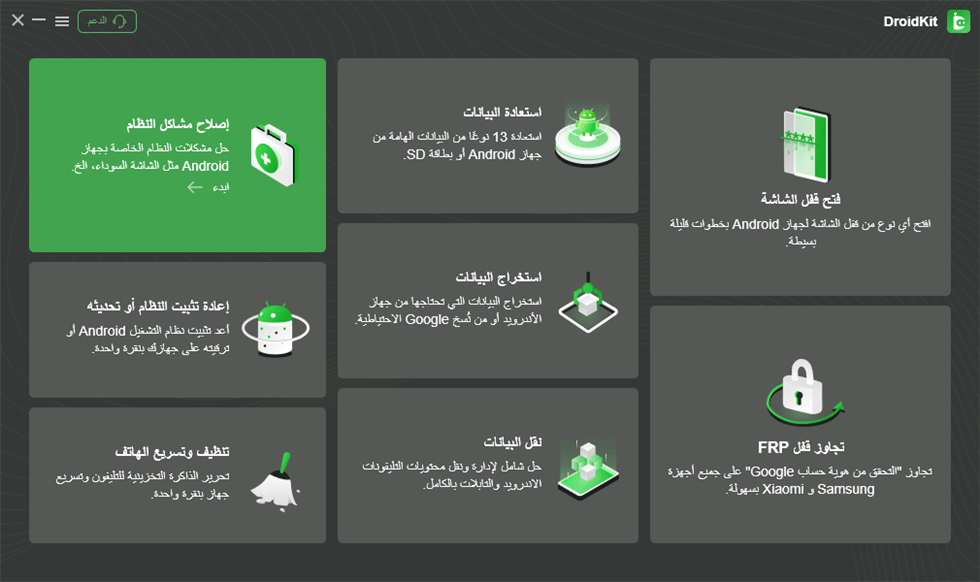
انقر فوق وظيفة إصلاح مشاكل النظام
الخطوة الثانية. قم بتوصيل جهازك بالكمبيوتر باستخدام كابل USB، وابدأ.
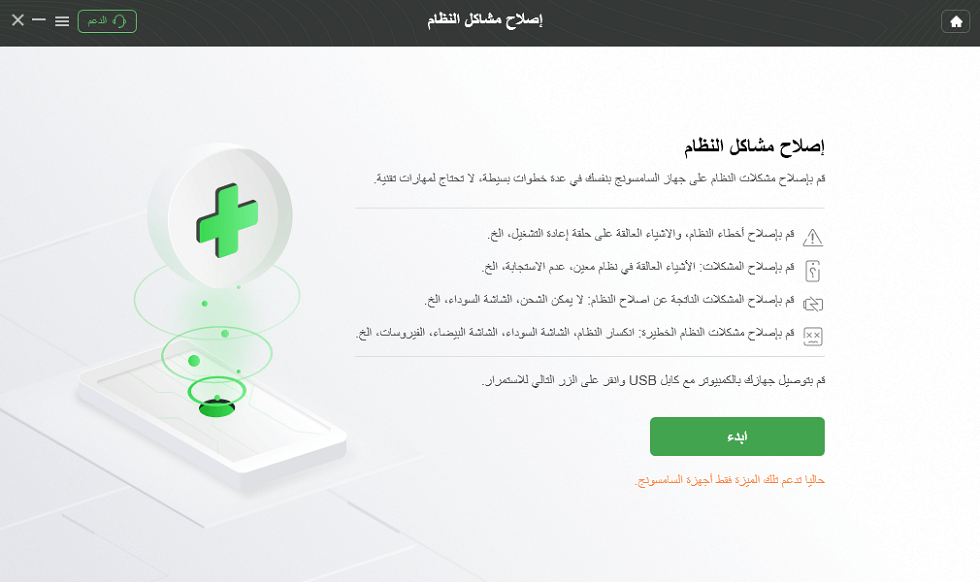
ابدأ في إصلاح هاتف Samsung
الخطوة 3. سيتطابق DroidKit تلقائيًا مع رمز المساعد الرقمي الشخصي. ثم انقر فوق الزر تنزيل للحصول على البرنامج الثابت وإصلاح المشكلات.
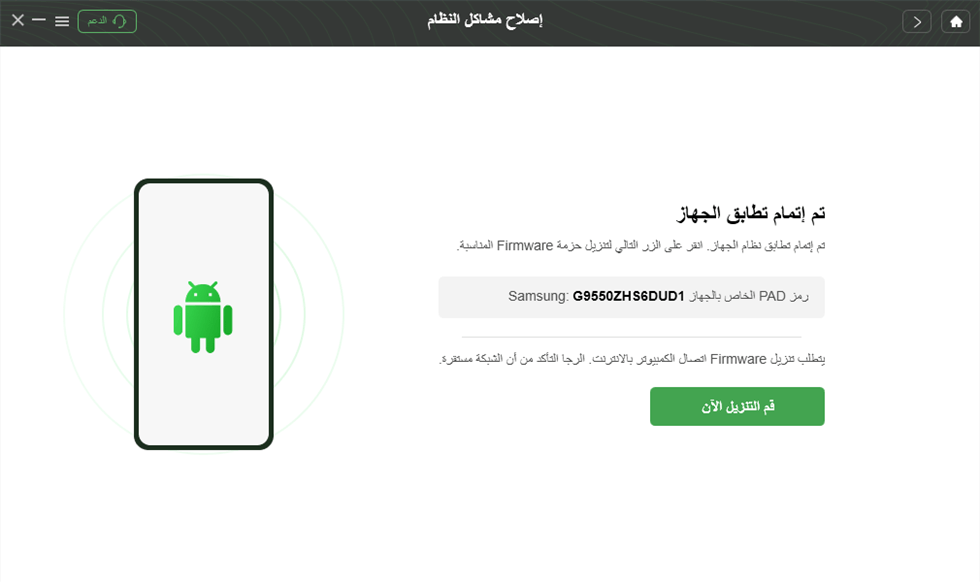
PDA Code Matched
الخطوة 4. بعد اكتمال عملية الإصلاح، سيبدأ جهازك مع عرض مشاهدة الصفحة أدناه.
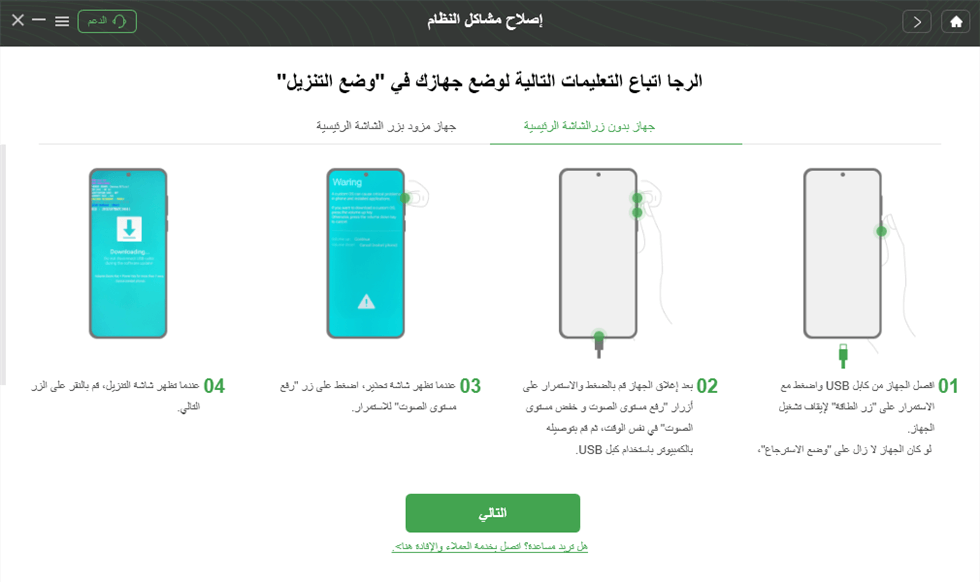
ضع Samsung في وضع التنزيل
الخلاصة
كان يجب أن تحل مشكلة تحليل الحزمة أثناء تثبيت تطبيق على هواتف Android من خلال تلك النصائح البسيطة التي قدمناها أعلاه. يوفر iMobie DroidKit أداة لإصلاح نظام Android لإصلاح جميع مشكلات النظام، وسيعمل Samsung الخاص بك بشكل طبيعي مع أحدث حزمة البرامج الثابتة.
المزيد من المقالات ذات الصلة
الإجابات عن الأسئلة المتعلقة بالآراء حول المنتج؟ اتصل بفريق الدعم الفني للحصول على حل سريع>

